Često postoji potreba da izrežete muzičku numeru iz videozapisa koji vam se sviđa, bio to isječak, film ili crtani film. Da biste to učinili, trebate koristiti posebne programe za rad s video zapisima.
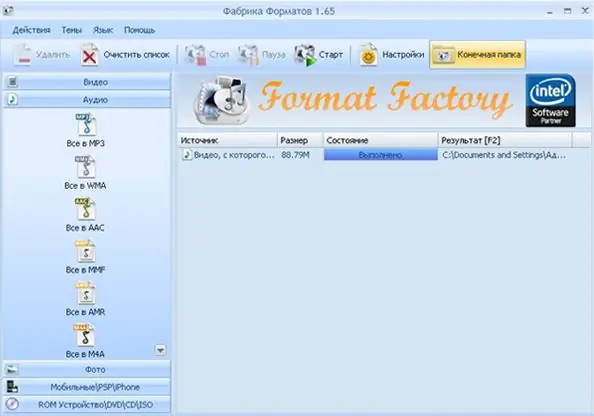
Potrebno
- - računar;
- - Adobe Premiere;
- - Tvornica formata.
Instrukcije
Korak 1
Pokrenite svoj preglednik, slijedite vezu https://www.formatoz.com/download.html za preuzimanje programa za izdvajanje zvuka iz video zapisa - Format Factory. Kliknite gumb Preuzmi, sačekajte da se preuzimanje završi, instalirajte program na svoj računar
Korak 2
Pokrenite program. Da biste izrezali glazbu iz isječka, idite na lijevu ploču, kliknite gumb "Audio", odaberite Mp3 format. S desne strane, ispod zelenog plusa, kliknite gumb "Datoteka". Zatim će se otvoriti prozor - u njemu odaberite željeni video zapis iz kojeg želite izrezati audio zapis i kliknite "U redu". Datoteka će se pojaviti na popisu programa.
Korak 3
Kliknite gumb Start na vrhu trake s alatima da biste započeli izdvajanje glazbe iz isječka. Pričekajte da se na statusnoj traci prikaže "Završeno", kliknite gumb "Odredišna mapa" i otvorit će se mapa koja sadrži izvađenu mp3 datoteku.
Korak 4
Preuzmite program za rezanje muzike sa isječaka - Adobe Premiere. Da biste to učinili, slijedite vezu https://www.adobe.com/en/products/premiere.html?promoid=BPCFG i preuzmite probnu verziju programa. Instalirajte ga na svoj računar, pokrenite ga. Odaberite funkciju "Stvori novi projekt", a zatim odaberite naziv projekta i njegovo mjesto
Korak 5
Odaberite izbornik "File", s popisa odaberite naredbu "Import", navedite traženi videozapis i kliknite gumb "Open". Zatim odaberite videozapis u prozoru projekta i povucite ga na vremensku traku držeći pritisnutu lijevu tipku miša. Pronađite odjeljak iz kojeg želite odabrati audio zapis. Pomoću alata Razor odaberite rubove ovog odjeljka.
Korak 6
Zatim odaberite dio prije fragmenta, pritisnite Del, na isti način, izbrišite dio nakon fragmenta. Odaberite prazninu ispred presjeka, kliknite desnom tipkom miša i odaberite Slide-off Clips. Odaberite izbornik "Datoteka" -> "Izvoz" -> "Zvuk", navedite gdje želite spremiti muzičku datoteku i kliknite gumb "Spremi". Izdvajanje audio zapisa iz videozapisa sada je završeno.






